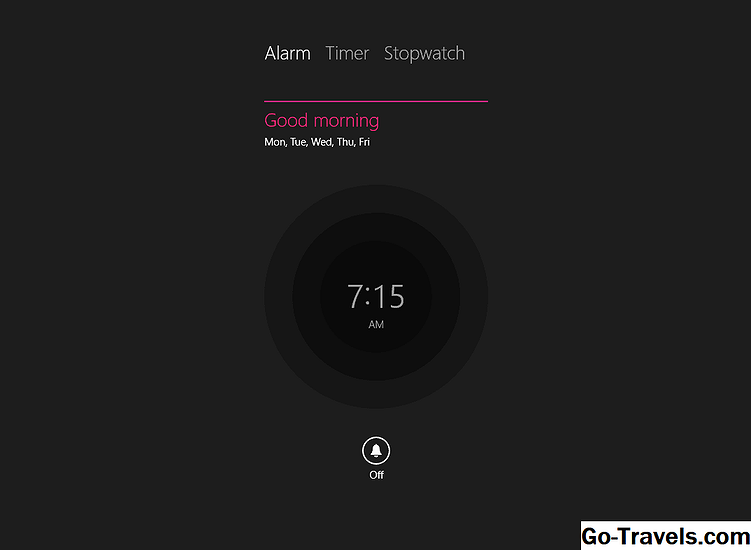尽管Windows始终关注易用性,但它还具有许多高级功能。虽然典型用户不会花太多时间在命令行界面中工作或筛选事件查看器,但这些工具已经存在于需要它们的人。
虽然Windows中一直包含大量管理工具,但它们并不总是很容易实现。使用Windows 8,它们看起来可能比以往更难。由于丢失了“开始”菜单,高级用户和管理员必须使用“超级按钮”栏访问“控制面板”或搜索所需的工具。
虽然这似乎是获得你需要去的地方的唯一方法,但Windows 8实际上有一些秘密可以使访问管理工具变得更加容易。只需要花一些时间来寻找你需要的东西。
在开始屏幕上显示管理工具
在Windows 7中,您可以访问“开始”菜单,只需单击几下鼠标,就可以找到充满系统和管理工具的文件夹。使用Windows 8,您仍然可以找到它们;您只需打开“开始”屏幕,切换到“所有应用程序”视图,然后一直滚动到应用程序列表的末尾。那不是很方便。
虽然这种方法很烦人,但这是可以理解的。绝大多数Windows用户不希望这些工具堵塞他们的“开始”屏幕。微软并没有忘记它的高级用户,但通过调整设置,您可以在“开始”屏幕上为许多流行的管理工具创建磁贴。
单击计算机屏幕的左下角以打开“开始”屏幕。访问Charms栏并单击 设置。点击 瓷砖 并将显示管理工具下的滑块移动到 是 位置。
完成后,返回“开始”屏幕,您会发现现在可以立即访问所需的许多工具。
Start-x菜单
虽然向开始屏幕添加管理工具区块是一种快速的方法,但Windows 8还有另一个秘密可以帮助高级用户更快地使用他们的工具。任何新用户在Windows 8上第一次学习的第一件事就是单击屏幕左下方的热门角,打开“开始”屏幕。虽然这是常识,但不太常见的是,您可以左键单击同一位置以访问其他菜单。
此菜单也可通过Win + X键盘组合访问,是管理员最好的朋友。只需单击鼠标,即可访问控制面板,任务管理器,文件资源管理器,命令提示符,PowerShell,事件查看器等。遗憾的是这个菜单并不引人注目,对于那些需要它的人来说非常有用。
文件浏览器文件菜单
在之前的Windows版本中,没有一个用于在特定位置打开命令提示符的烘焙选项。有许多第三方应用程序和注册表黑客允许绝望的用户自己添加此功能,但它从来都不是原生的。对于那些不愿意或无法调整的人来说,唯一的选择是通过文件系统“cd”和“dir”。 Windows 8改变了这一点。
如果需要在特定目录中打开命令提示符或PowerShell,只需打开文件资源管理器并使用图形界面快速导航到所需目录。在那里,单击 文件 菜单。 Windows 8的文件资源管理器有一个不同于它的任何前辈的文件菜单。虽然您仍然可以看到退出该实用程序的快速方法,但需要注意的是新的“打开命令提示符”和“打开PowerShell”选项。选择其中之一,您将获得使用标准权限或管理员权限打开的选项。
虽然这个技巧不提供大量的工具或选项,但它会为您提供良好的服务并节省您的时间。
结论
Windows 8在为高级用户提供管理工具方面做得非常出色。尽管它们被隐藏起来以安抚世界的普通用户,但通过一些调整和一些挖掘,您最需要的工具比以往更容易找到。老实说,如果你知道PowerShell能够使用它,那么改变你的开始屏幕设置真的不会给你带来太多麻烦。